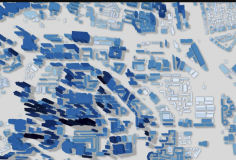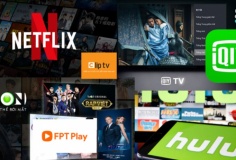Đăng nhập nhiều tài khoản GTalk trên Android
09:25, 15/02/2012
Chúng ta thường trò chuyện với gia đình, bạn bè và những người khác bằng cách sử dụng nhiều dịch vụ khác nhau. Từ các gói dịch vụ trực tuyến, Google Talk là một trong những dịch vụ trực tuyến phổ biến cho cuộc trò chuyện trực tuyến.
Nhiều khi chúng ta có nhiều hơn một tài khoản Google, nhưng chúng ta không thể đăng nhập vào tất cả các tài khoản với nhau trên Android.
Bây giờ không cần phải lo lắng ngay cả khi bạn có nhiều tài khoản Google, dưới đây là một số bước để đăng nhập nhiều tài khoản GTalk trên Android.

Bước 1: Truy cập vào Android Market trên Android của bạn.
Bước 2: Tìm kiếm ứng dụng " eBuddy Messenger " trong Android Market.
Bước 3: Khởi chạy ứng dụng eBuddy Messenger trên Android của bạn.
Bước 4: Bấm vào tùy chọn "GTalk" từ trang chủ của ứng dụng này.
Bước 2: Tìm kiếm ứng dụng " eBuddy Messenger " trong Android Market.
Bước 3: Khởi chạy ứng dụng eBuddy Messenger trên Android của bạn.
Bước 4: Bấm vào tùy chọn "GTalk" từ trang chủ của ứng dụng này.

Bước 5: Ngay sau khi bạn gõ vào tùy chọn GTalk, ứng dụng sẽ yêu cầu tên người dùng và mật khẩu tài khoản Gmail của bạn. Đăng nhập với bất kỳ một trong các tài khoản Gmail.
Bước 6: Các ứng dụng sẽ hiển thị tất cả bạn bè và bạn bè trực tuyến trên GTalk.

Bước 7: Để đăng nhập đa GTalk, nhấp vào tùy chọn Accounts trong ứng dụng.
Bước 8: Bấm vào tùy chọn "Add Account".

Bước 9: Chọn tùy chọn GTalk từ danh sách và nhập tên người dùng và mật khẩu của một tài khoản Gmail và sau đó bấm "Add Account".
Bước 10: Bạn sẽ thấy danh sách các tài khoản GTalk được thêm vào và sau đó bạn có thể quản lý tất cả chúng với nhau.

Ngoài ra, với ứng dụng eBuddy Messenger, bạn có thể đăng nhập vào tài khoản Facebook và tài khoản Yahoo.
Mỹ Dung (Theo ilovefreesoftware)